Los mejores trucos de WhatsApp web, son de gran utilidad para las personas que trabajan constantemente en su computadora. Esto le permitirá responder de una forma rápida y más cómoda los mensajes que llegan a su dispositivo móvil a través de WhatsApp.
La gran mayoría de los mejores trucos de WhatsApp web, funcionan de manera exclusiva en la aplicación de escritorio de WhatsApp, en procesador o laptop. Este debe ser descargado a través del navegador a su procesador.
Los mejores trucos de WhatsApp web
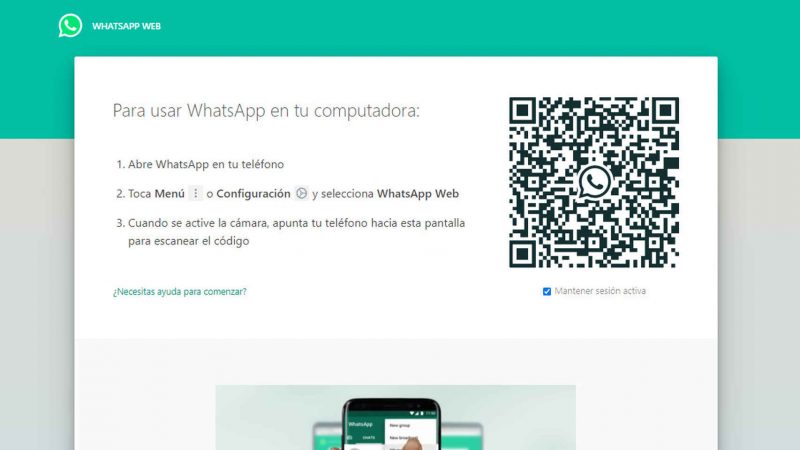
Los mejores trucos de WhatsApp web, le permitirán un manejo rápido y seguro de los mensajes y llamadas que reciba con esta herramienta. Entre los mejores trucos se encuentran los siguientes:
Atajos de teclados
La aplicación WhatsApp Web cuenta con varios atajos de teclado, lo que permite manejarse con ella de una forma más rápida. El listado de atajos disponibles es el siguiente:
Para un nuevo chat se presiona Ctrl + N.
Cuando se quiere archivar la conversación se presiona Ctrl + E.
Para ir al siguiente chat se presiona Ctrl + Shift +].
Cuando se desea silenciar la conversación hay que presionar Ctrl + Shift + M.
Para acceder al chat anterior debe presionar Ctrl + Shift + [.
Cuando lo que se quiere es borrar la conversación puede presionar Ctrl + Backspace
Para marcar un mensaje como no leído debe presionar Ctrl + Shift + U.
Si lo que desea es crear un nuevo grupo presione Ctrl + Shift + N.
Cuando desea abrir el perfil se presiona Ctrl + P.
Para cerrar la ventana del chat presione Alt + F4.
Leer mensajes sin que lo sepan
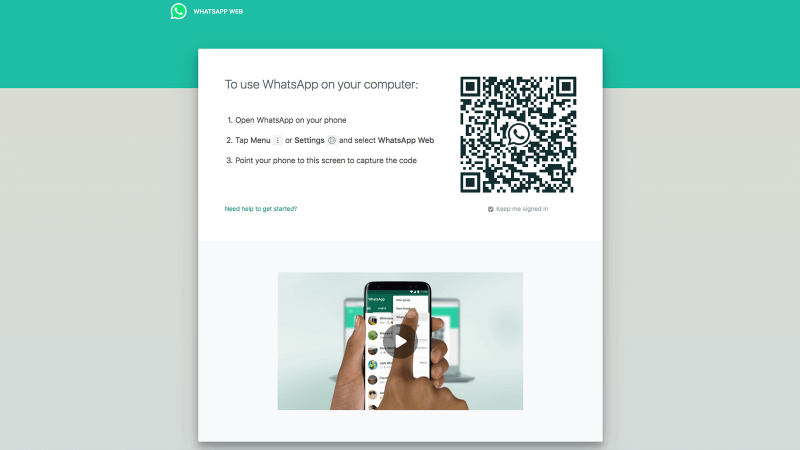
El truco para leer mensajes en WhatsApp Web sin que lo sepan es dejando el mouse exactamente encima del mensaje que le acaban de enviar. Esto hace que se genere una pequeña vista previa del mensaje y si se tiene activo el doble check azul, a la otra persona no le aparecerá que se ha visto el mensaje, debido a que no se ha entrado a la conversación.
Pasar un archivo del dispositivo móvil al ordenador
Para pasar un archivo del dispositivo móvil al ordenador, sólo debe crear un grupo donde solo esté el propietario. Para ello sólo debe añadir a cualquier contacto y luego lo saca del grupo. Esto permite tener un chat con usted mismo que le permitirá enviar archivos y cualquier documento.
Cuando se envía un archivo al grupo de WhatsApp desde el ordenador, puede revisarlo y luego almacenarlo en el dispositivo móvil y también se puede hacer a la inversa. Los archivos que envía a WhatsApp Web los podrás ver y almacenar en su móvil y a la inversa también se puede hacer.
Esta es una buena forma para pasar archivos entre el ordenador y el dispositivo móvil de una forma rápida.
Usar varias cuentas de WhatsApp en un mismo ordenador
Usar varias cuentas de WhatsApp en un mismo ordenador es posible cuando se tienen dos dispositivos móviles o un móvil con Dual Sim. Esto es un proceso muy sencillo solo se debe abrir una ventana en modo incógnito y escanear el código QR del número secundario.
Este procedimiento permitirá tener dos cuentas de WhatsApp de una forma rápida en el mismo ordenador.
WhatsApp web activo y no tenerlo de fondo
La forma de tener WhatsApp web activo y no tenerlo de fondo es con una opción que tienen los navegadores Chrome y Opera. Esta es muy útil para las personas que reciben frecuentemente mensajes de WhatsApp.
Esta es WAToolkit, que se puede conseguir de manera gratuita a través del siguiente enlace, https://chrome.google.com/webstore/search/watoolkit?utm_source=chrome-ntp-icon.
La extensión es un icono que sale en la parte derecha de la barra de Google que permite habilitar una opción con la que se podrá ver una vista previa de los mensajes. Este icono muestra los mensajes sin leer y cuando se pasa el mouse por encima, hace una preview del mensaje.
El icono también proporciona otra opción que es ampliar el espacio de las conversaciones de WhatsApp, esto con el propósito de que ocupen una sola línea.
Cambiar la velocidad y el volumen de los mensajes de voz
Para cambiar la velocidad y el volumen de los mensajes de voz se requiere de una extensión, esta es muy útil cuando se reciben notas de voz de varios minutos y no se quiere perder tanto tiempo esperando a ver qué dicen.
La extensión es el multiplicador x2 que apresurar la nota de voz, para ello sólo se requiere la instalación de Zapp, que se puede hacer a través del siguiente enlace https://chrome.google.com/webstore/detail/zapp-whatsapp-audio-speed/elcnpdohkiddfbelgemgkpibmmnjhjni/related.
Cuando se ingresa al enlace se muestra un icono en la barra de Google, el cual se activará únicamente al estar en el navegador en WhatsApp Web. Al estar en un audio, se presiona en la extensión y se selecciona la velocidad que se desea y de forma automática comenzará a ir más rápido y además puede cambiarse el volumen.